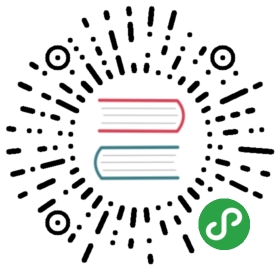6 Web场景
概述
从 Configuration →Templates (配置→ 模板)访问模板的web场景列表,随后点击相应模板的Web 。
从 Configuration →Hosts (配置→ 主机)访问主机的web场景列表,随后点击相应主机的Web 。
显示现有的web场景。从 Scenarios 栏中的右下方的下拉列表中,您可以选择是显示所有Web场景或仅显示属于一个特定组和主机的场景。 此外,您可以选择隐藏已禁用的方案(或再次显示),方法是单击相应的链接。
| 列 | 描述 |
|---|---|
| Name | Web场景名称。点击web场景名称来打开web场景。configuration form. |
| Number of steps | 场景里包含的步骤数。 |
| Update interval | 场景多久执行一次。 |
| Attempts | 执行web场景步骤的尝试有多少次 |
| Authentication | 显示验证方法- Basic, NTLM on None. |
| HTTP proxy | 显示 HTTP proxy 或者在不应用的情况下选择 'No'。 |
| Application | Web场景应用已被显示 |
| Status |
通过点击状态来改变它。
| Info | 如果一切顺利,没有任何图标显示在这一列。但要有错误的话,如果有错误,将显示带有十字的红色方形图标。 将鼠标移动到图标上方,您将看到带有错误描述的提示 |
配置新的web场景,可以点击顶部右上角的 Create web scenario 按钮。
批量编辑选项
列表下面的按键会提供一些批量编辑选项:
Enable - 改变场景的状态至 Enabled 可用
Disable - 改变场景的状态至 Disabled 不可用
Clear history - 为场景清楚历史和趋势数据。
Delete - 删除web场景。
要使用这些选项,请在各个web场景之前标记复选框,然后单击所需的按钮